CAD編輯器中怎麽使用對象捕捉
阿新 • • 發佈:2018-11-28
菜單欄 選項 png 官網 位置 分享 到你 51cto 退出 在使用CAD編輯器進行繪圖的時候,有的時候設計師們需要使用到編輯器中的對象捕捉功能,因為通過對象捕捉我們可以快速的知道圖紙中每個點的位置,但是如果是剛剛了解到CAD的小夥伴們,在CAD編輯器中怎麽使用對象捕捉?具體要怎麽來操作,下面我們就一起來看看操作步驟吧,想要了解的朋友也可以一起來看看。
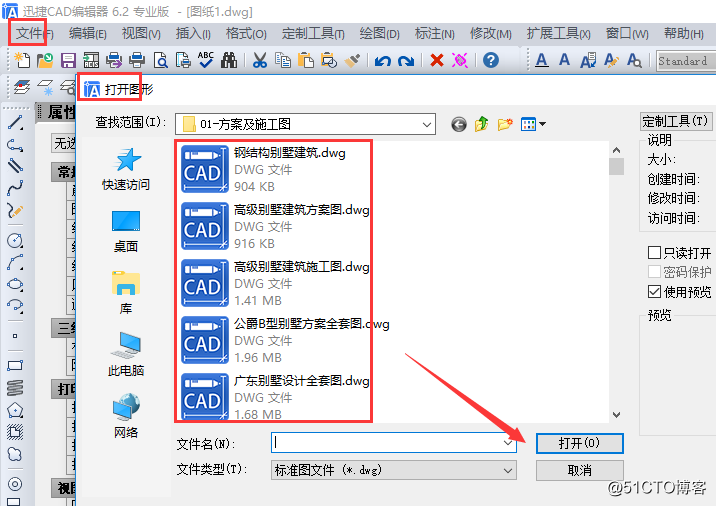
第一步:首先,打開電腦,看一下有電腦上有沒有安裝CAD編輯器。如果沒有在電腦中打開一個瀏覽器,搜索框中搜索迅捷CAD編輯器(專業版),點擊進入官網,點擊下載安裝最新版本的CAD編輯器。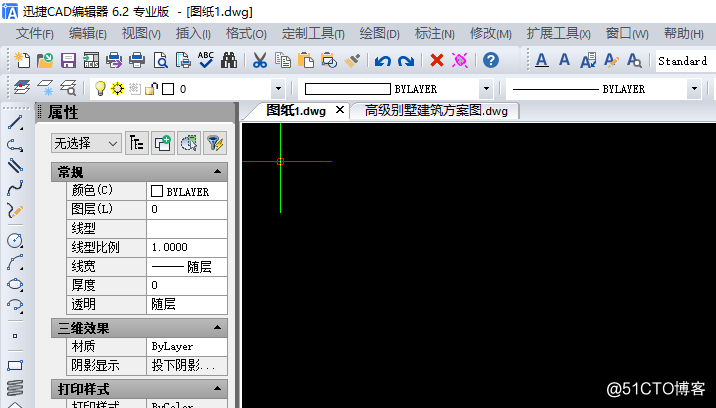
第二步:將CAD編輯器進行打開進入到操作界面中,之後在點擊該軟件上方最左側菜單欄中的“文件”,在文件的下拉欄中再點擊“打開”選項,在彈出的“打開圖形”對話框中打開需要進行編輯的CAD圖紙文件即可,然後退出對話框。
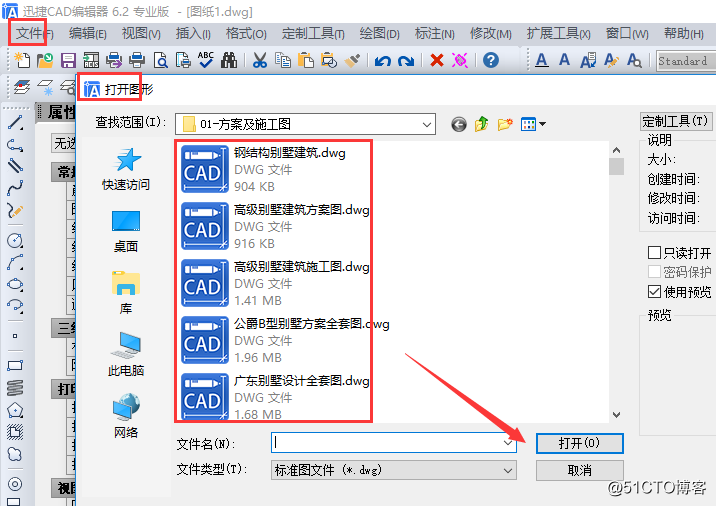
第三步:接下來,把編輯器上方的菜單欄選項切換到“定制工具”欄中,接著在點擊“對象捕捉”—“實體捕捉設置”選項卡。
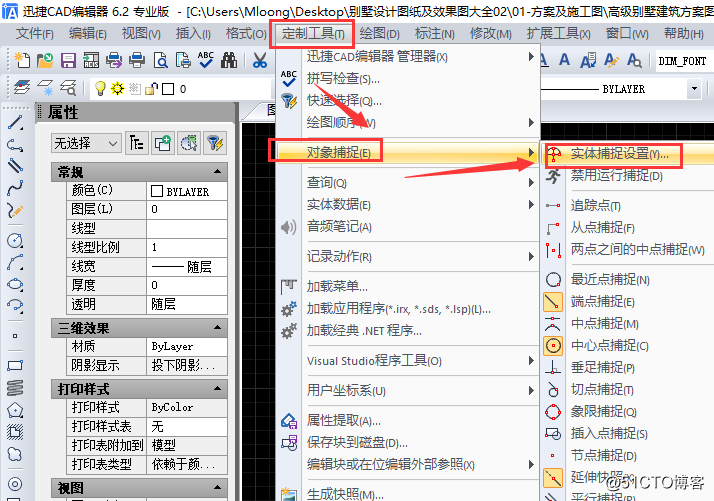
第四步:最後,在彈出的“繪圖設置”對話框中點擊“坐標輸入”—“對象捕捉”—“顯示選項”後,就可以進行CAD圖紙的對象捕捉了。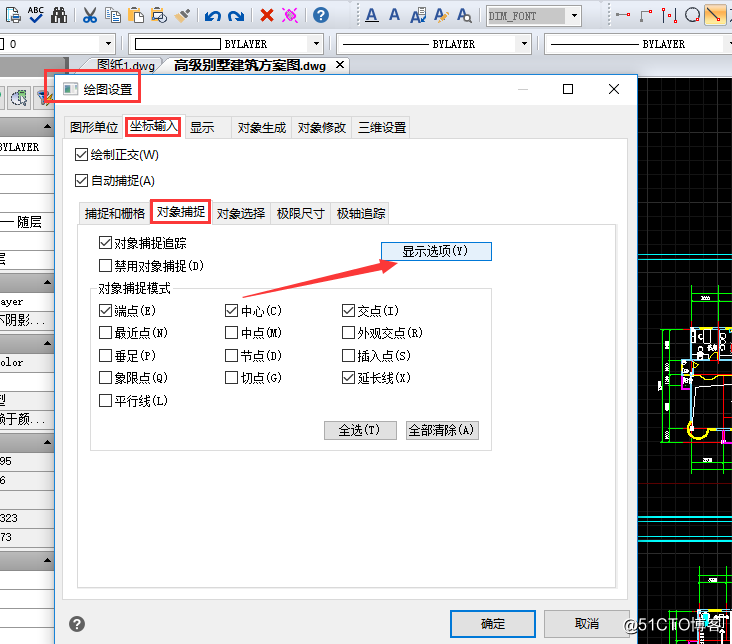
以上就是CAD編輯器中怎麽對象捕捉的操作方法,聽小編這樣說了一下是不是更加的明了了,小夥伴們都學會了嗎?如果還不會的,可以在仔細的看看上面的操作方法,希望在你們學習CAD的道路上能夠幫助到你們。
CAD編輯器中怎麽使用對象捕捉
